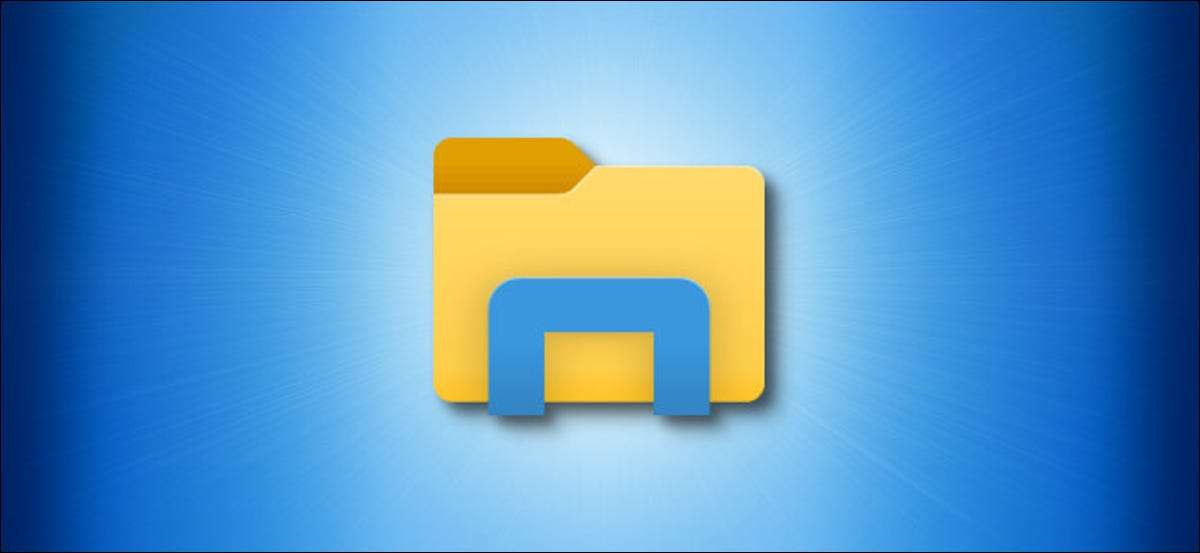
Ve výchozím nastavení kliknete na kliknutí na klávesu Explorer souborů na hlavním panelu systému Windows 10, otevře se Rychlý přístup . Pokud byste ji namísto toho upřednostňovali, zda chcete otevřít "Tento PC", je snadné změnit nastavení Explorer souborů. Tady je to, jak.
Nejprve otevřete všechny okno Explorer. V nabídce klepněte na příkaz Soubor & gt; Změnit složku a možnosti vyhledávání.
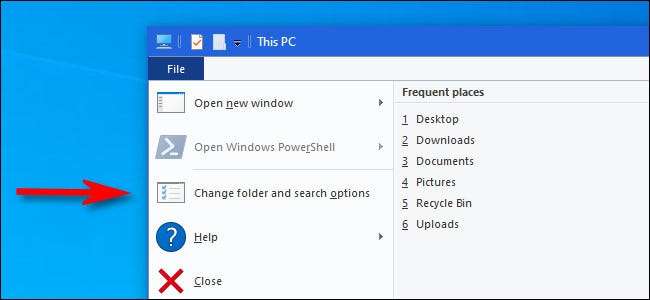
V "Možnosti složky" klepněte na kartu "Obecné" a klepněte na nabídku vedle "Otevřít Explorer Explorer To."
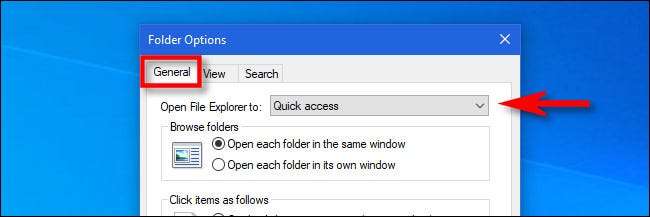
V zobrazené nabídce vyberte "Tento počítač."
Jedná se o moderní výměnu za "můj počítač" v systému Windows a zobrazuje interní disky, externí paměťová zařízení, síťová místa a často používané složky, jako jsou vaše soubory ke stažení, desktop a dokumenty adresáře.
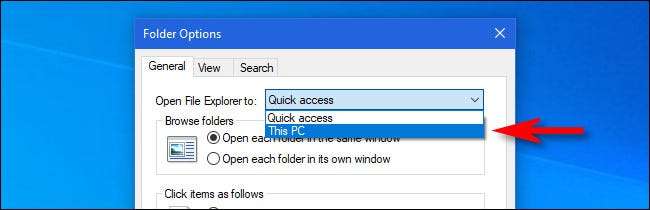
Klepněte na tlačítko OK a "Možnosti složky" se zavře. Při příštím otevřete Průzkumník souborů, uvidíte "Tento počítač" jako první místo, které se otevře.
Pokud se vám nelíbí funkce rychlého přístupu systému Windows 10, existují několik dalších způsobů, jak zakázat rychlé přístupové funkce také. Hodně štěstí!
PŘÍBUZNÝ: Jak zakázat rychlý přístup v aplikaci Explorer v systému Windows 10







